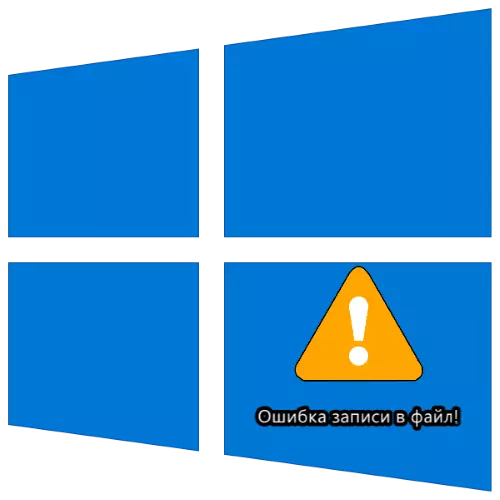
วิธีที่ 1: การเปิดตัวโปรแกรมติดตั้งพร้อมสิทธิ์ผู้ดูแลระบบ
ข้อผิดพลาดที่พิจารณาบ่อยที่สุดเกิดขึ้นเมื่อไฟล์การติดตั้งไม่สามารถเข้าถึงตำแหน่งเฉพาะสำหรับการบันทึกข้อมูลตัวอย่างเช่นเมื่อติดตั้งดิสก์ซอฟต์แวร์ ในสถานการณ์เช่นนี้การเปิดไฟล์ที่เรียกใช้งานได้ด้วยสิทธิ์ผู้ดูแลระบบควรช่วย: คลิกที่ปุ่มเมาส์ขวาจากนั้นเลือกพารามิเตอร์ "เริ่มต้นจากผู้ดูแลระบบ"

วิธีที่ 2: การกำจัดปัญหาความเข้ากันได้
บ่อยครั้งที่เหตุผลสำหรับการปรากฏตัวของข้อผิดพลาดคือปัญหาความเข้ากันได้: ตัวอย่างเช่นไฟล์การติดตั้งตัวอย่างเช่นสำหรับ Windows XP มันเริ่มต้นบน Windows 10 รุ่นล่าสุด ในสถานการณ์เช่นนี้มันคุ้มค่าที่จะใช้การแก้ไขปัญหาความเข้ากันได้ในตัว
- คลิก PCM บนตัวติดตั้งและเลือก "Properties"
- คลิกที่แท็บความเข้ากันได้และใช้ลิงค์ไปที่ "เรียกใช้เครื่องมือแก้ไขปัญหาความเข้ากันได้"
- รอจนกว่าเครื่องมือจะเลือกการตั้งค่าจากนั้นคลิก "ใช้พารามิเตอร์ที่แนะนำ"
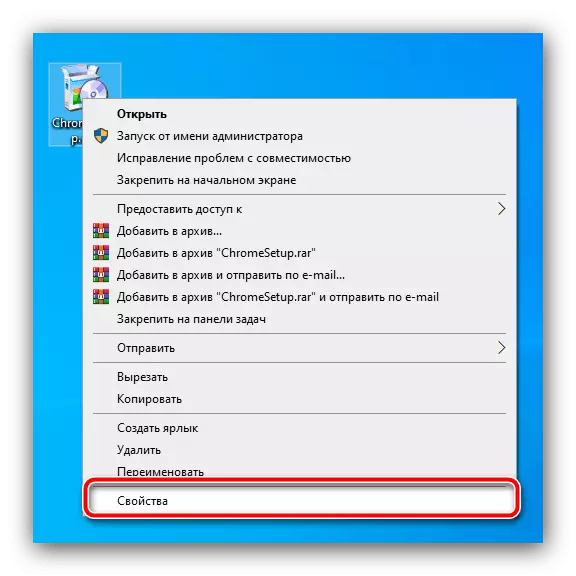
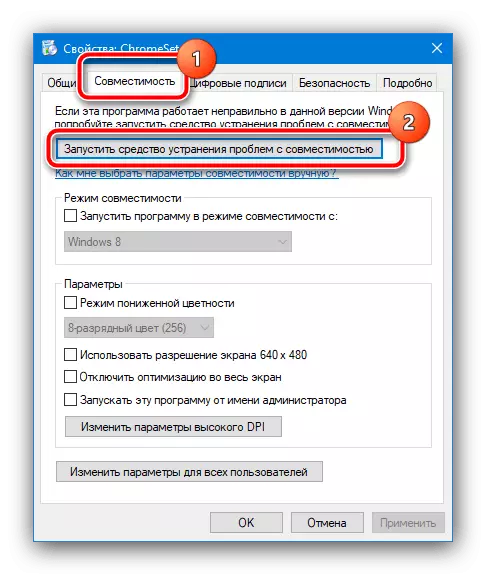

ลองติดตั้งแอปพลิเคชันอีกครั้งคราวนี้ปัญหาภายใต้การพิจารณาจะไม่ปรากฏขึ้นอีกต่อไป
วิธีที่ 3: การติดตั้งใบอนุญาตเรคคอร์ด
หากวิธีการก่อนหน้านี้ไม่ได้ช่วยขจัดข้อผิดพลาดเป็นไปได้กรณีในการอนุญาตเพื่อเปลี่ยนเนื้อหาของไดเรกทอรีเป้าหมาย ขอแนะนำให้ตรวจสอบพารามิเตอร์ที่มีอยู่และเปลี่ยนหากจำเป็นสิ่งที่จะช่วยอะไรในลิงค์ด้านล่าง
อ่านเพิ่มเติม: ลบการป้องกันออกจากการเขียนจากโฟลเดอร์ใน Windows 10
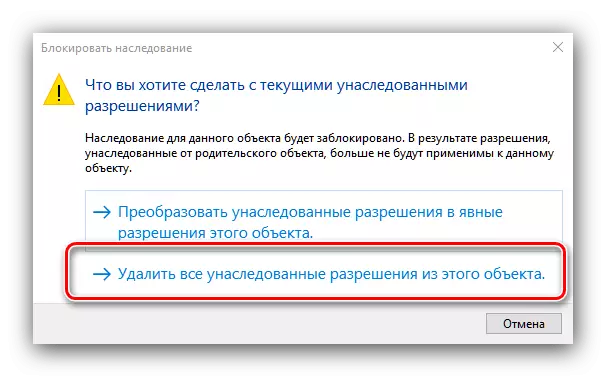
วิธีที่ 4: การตัดการเชื่อมต่อ UAC
บางครั้งสาเหตุของข้อผิดพลาดสามารถเป็นระบบควบคุมบัญชี Windows (UAC): เนื่องจากข้อผิดพลาดหรือความล้มเหลวในการตั้งค่าความปลอดภัยของตัวติดตั้งการเปลี่ยนระบบไฟล์เป็นสิ่งต้องห้าม ในการแก้ปัญหานี้คุณสามารถปิดใช้งาน UAC ชั่วคราวตั้งค่าซอฟต์แวร์ที่ต้องการและเปิดใช้งานการควบคุมบัญชีกลับ ในเว็บไซต์ของเรามีคำแนะนำในการดำเนินการตามขั้นตอนนี้อ่าน
อ่านเพิ่มเติม: วิธีปิดการใช้งาน UAC ใน Windows 10

วิธีที่ 5: ปิดใช้งาน Anti-Virus
มันเป็นไปไม่ได้ที่จะยกเว้นการแทรกแซงของซอฟต์แวร์ป้องกัน: บ่อยครั้งที่ส่วนประกอบที่ล้าสมัยบางอย่างของตัวติดตั้งถูกทำเครื่องหมายไว้ในอัลกอริทึมของพวกเขาอย่างที่ไม่ปลอดภัย, Antivirus จะบล็อกพวกเขาเป็นผลมาจากข้อผิดพลาดรายการที่เกิดขึ้นในไฟล์ ในการตรวจสอบคุณสามารถหยุดการป้องกันและเรียกใช้โปรแกรมติดตั้งที่มีปัญหา แต่มันก็คุ้มค่าที่จะจำไว้ว่าการแก้ปัญหาดังกล่าวไม่ปลอดภัยและเป็นการดีกว่าที่จะใช้เฉพาะในกรณีที่มีความจำเป็นมากอ่านเพิ่มเติม: วิธีหยุดป้องกันไวรัส
วิธีที่ 6: ตรวจสอบสถานะของฮาร์ดดิสก์
ที่หายากที่สุด แต่เหตุผลที่ไม่พึงประสงค์ที่สุดสำหรับปัญหาภายใต้การพิจารณาคือความผิดปกติของฮาร์ดดิสก์: เป็นไปได้ว่ามีเซกเตอร์ที่ไม่ดีและ / หรือไม่เสถียรในนั้นรายการที่เป็นไปไม่ได้ที่จะเซ็นระบบ ดังนั้นหากไม่มีวิธีการข้างต้นจึงนำเอฟเฟกต์ที่เหมาะสมคุณควรตรวจสอบไดรฟ์
อ่านเพิ่มเติม: วิธีตรวจสอบสถานะ HDD ใน Windows 10

